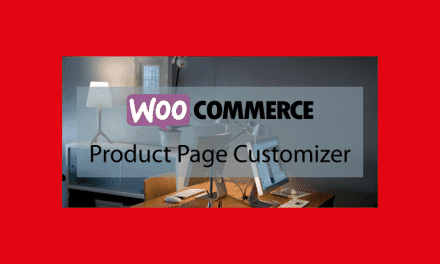Choisir la passerelle de paiement sûre et sécurisée est l’une des étapes les plus importantes de la mise en place de votre boutique WooCommerce. Les clients préfèrent différents modes de paiement, alors, il est essentiel de leur offrir le choix. Parmi les plus utilisés et auxquelles les clients placent leurs confiances, on retrouve PayPal et les cartes de crédit. En effet, beaucoup de clients préfèrent PayPay et les cartes crédits pour payer l’achat de produits, et pour répondre à ce besoin, vous devez intégrer PayPal à votre boutique. Dans cet article, je vais vous montrer comment accepter les cartes de crédit et PayPal sur votre boutique WooCommerce à l’aide du plugin Braintree for WooCommerce.
BRAINTREE FOR WOOCOMMERCE, C’EST QUOI EXACTEMENT ?
Braintree for WooCommerce est un plugin de passerelle de paiement gratuit pour intégrer PayPal dans une boutique WooCommerce. Ce plugin permet à vos acheteurs de rester sur votre boutique même après le paiement sans aucune redirection. Cela augmentera progressivement vos ventes et le taux de conversion tout en améliorant le référencement de votre site WooCommerce. Ce plugin vous permet d’accepter les paiements de vos clients directement dans votre magasin WooCommerce via PayPal ainsi que les principales cartes de débit et de crédit telles que Visa, MasterCard, Diner’s Club, Discover, American Express et JCB.
Quelques caractéristiques de Braintree for WooCommerce :
- Traiter PayPal et/ou toutes les principales cartes de crédit et de débit, y compris Visa, Mastercard, American Express, Discover, Diner’s Club et JCB
- Conforme aux normes de conformité PCI SAQ-A
- Prise en charge des abonnements et précommandes WooCommerce
- Détecter et prévenir les fraudes avec la suite complète d’outils de fraude de Braintree
- Compatible avec Apple Pay
- Les clients peuvent enregistrer en toute sécurité des cartes de crédit ou lier des comptes PayPal à votre site.
- Traiter facilement les remboursements, annuler les transactions et capturer les frais directement depuis WooCommerce
- Acheminer les paiements dans différentes devises vers différents comptes Braintree (nécessite un commutateur de devise)
- Comprends des options de paiement express telles que les boutons Acheter maintenant sur les pages de produits et les boutons PayPal Connect dans le panier
- Prends en charge l’authentification forte du client (SCA)
PRISE EN MAIN DE BRAINTREE FOR WOOCOMMERCE
Avant toute chose, on doit procéder à l’installation du plugin. Rendez-vous à la page d’ajout d’extension de votre site WordPress si vous voulez l’installer automatiquement depuis le magasin de plugin.
INSTALLATION
- Téléchargez le fichier zip de l’extension sur l’ordinateur,
- Allez dans « Extensions > Ajouter » depuis le back-office WordPress,
- Cliquez sur le bouton « Téléverser une extension »,
- Choisissez le fichier Zip de l’extension et cliquez sur le bouton « Installer Maintenant ».
COMMENT CONFIGURER LE PLUGIN BRAINTREE FOR WOOCOMMERCE ?
Une fois que vous avez installé et activé, rendez-vous dans WooCommerce/ Réglages/ Paiements, et vous verrez deux nouveaux modes de paiement supplémentaires.
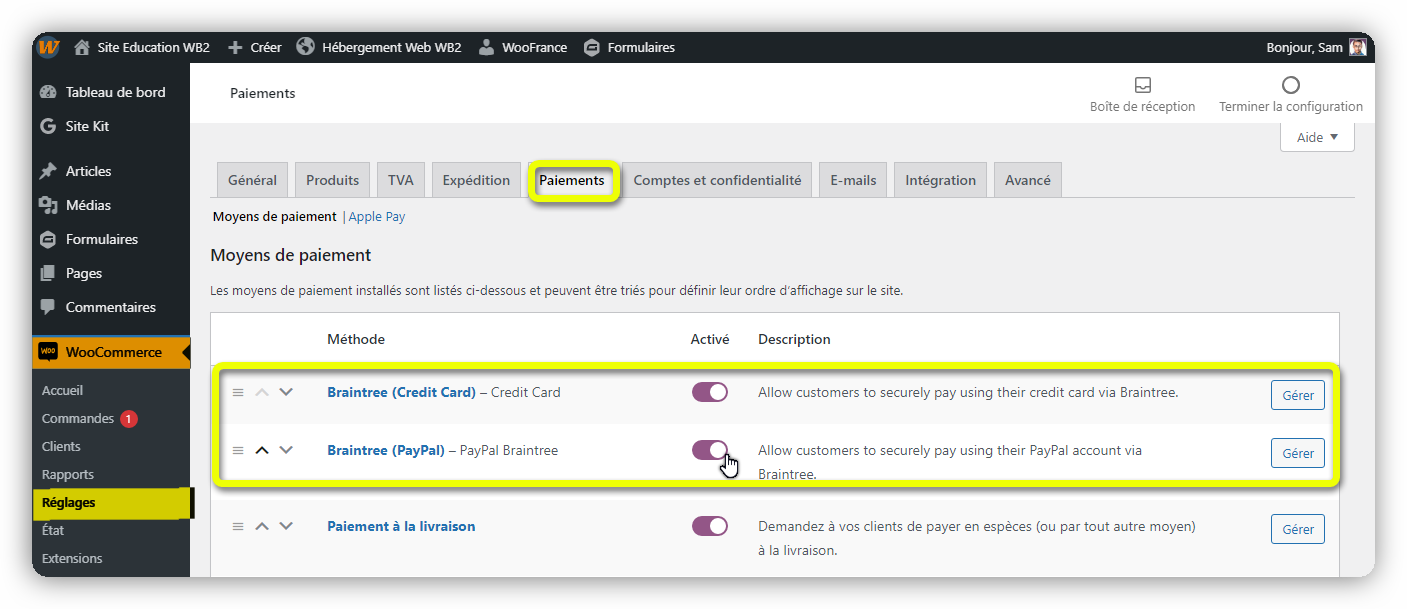
Activez-en ce que vous avez besoin et pour le configurer le paiement par carte crédit ou Paypal Braintree, il faut créez votre compte sur le site officiel de Braintree et récupérez les détails de l’API du plugin. La configuration du plugin est simple et rapide, tout ce que vous avez à faire après c’est d’entrer les détails de l’API et vous êtes prêt à partir.
Braintree (Credit Card) :
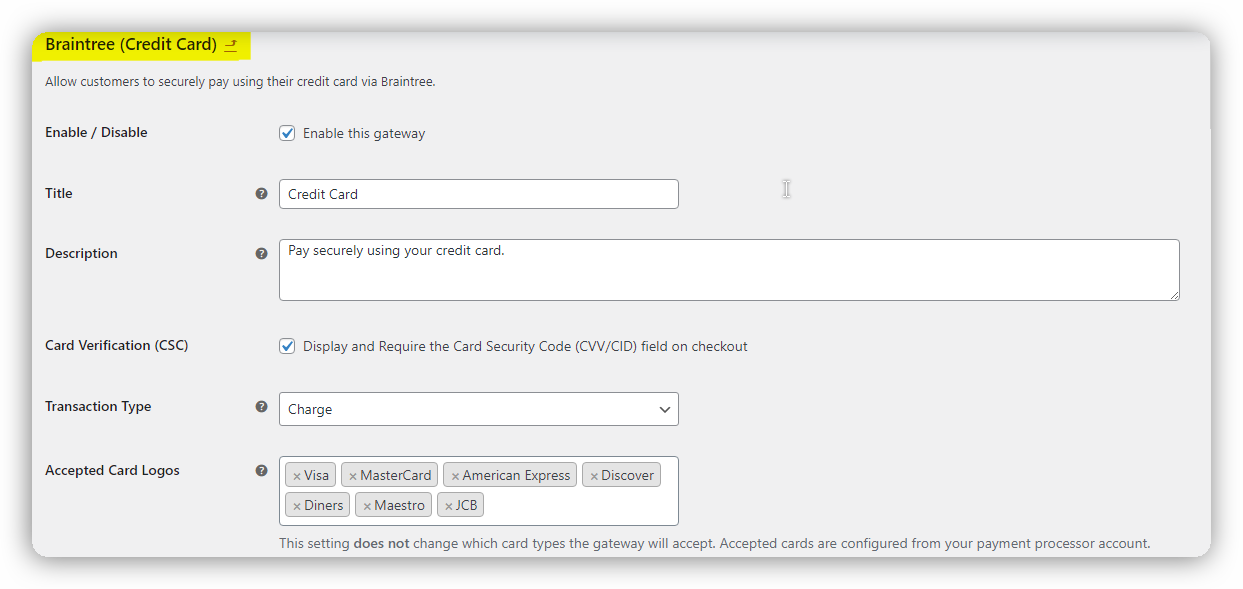
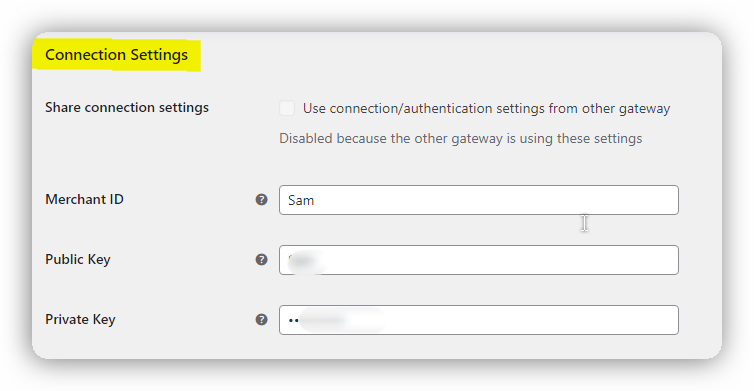
C’est ici que vous devrez donc entrer les détails de l’API. Cliquez sur le bouton « Enregistrer les modifications » et c’est bon.
Braintree (PayPal) :
Ici, vous pouvez activer le paiement par PayPal sur votre boutique WooCommerce. Le processus est identique au mode de paiement par carte crédit, renseignez simplement les informations sur l’API, et c’est tout.
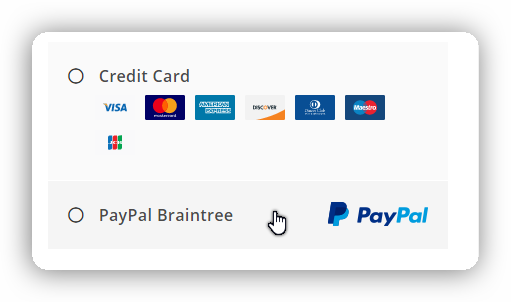
Voilà, votre boutique WooCommerce est maintenant prête pour recevoir les paiements par carte crédit et PayPal.
ALLEZ PLUS LOIN AVEC BRAINTREE FOR WOOCOMMERCE
Vous pouvez aller plus loin dans les réglages de Braintree, pour cela, je vous suggère de lire la documentation officielle.
Pour exemple, vous avez la possibilité de paramétrer la sécurité du paiement, personnalisé les messages pour les clients, il vous est également possible d’ajouter un bouton « Payer avec PayPal » avec mode de paiement en 4X directement en dessous de la description produit.
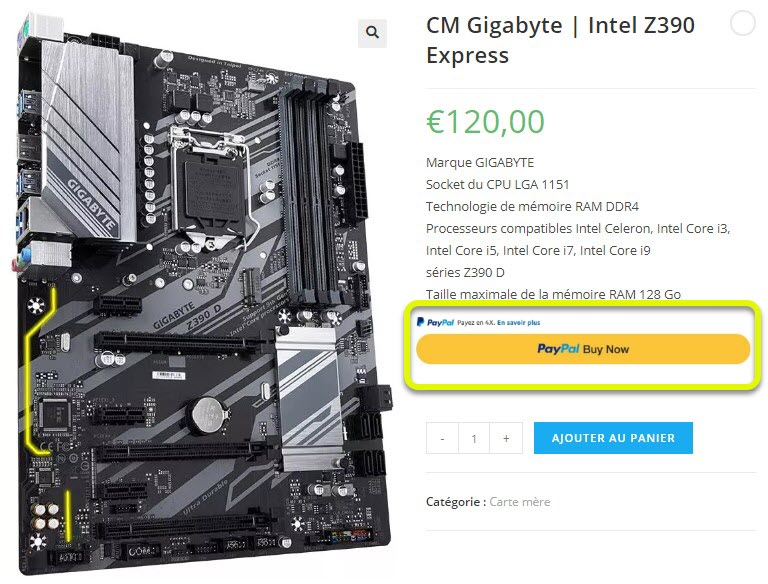
DERNIERS MOTS SUR BRAINTREE FOR WOOCOMMERCE
Si vous êtes à la recherche de moyen simple de configurer une passerelle de paiement à votre boutique WooCommerce, Braintree for WooCommerce est un excellent choix. De plus, son utilisation est pratique, gratuite et surtout sécurisée grâce à ses fonctionnalités de détection de fraude. Un autre avantage de l’utilisation de ce plugin réside également dans la facilité d’initier des remboursements en cas d’annulation ou de retour de produits des clients.